Les 6 principaux correctifs pour le mixage stéréo ne fonctionnant pas sous Windows
Divers / / October 29, 2023
Stereo Mix est une fonctionnalité utile de Windows qui vous permet d'enregistrer le son de votre ordinateur. Cela peut être utile si vous enregistrez des podcasts ou créer des screencasts. Cependant, que se passe-t-il si Stereo Mix cesse de fonctionner ou, pire encore, disparaît de votre PC Windows 10 ou 11 ?

Cela peut se produire pour diverses raisons, notamment des paramètres mal configurés, des services système défectueux, des pilotes obsolètes, etc. Ci-dessous, nous partageons quelques conseils utiles qui doivent vous aider à résoudre le problème en un rien de temps.
1. Vérifier le volume du système
L'une des raisons les plus courantes pour lesquelles le mixage stéréo peut ne pas capter l'audio est si le le volume du haut-parleur est trop faible ou en sourdine. C’est donc la première chose que vous devez vérifier.
Étape 1: Faites un clic droit sur l'icône du haut-parleur dans la barre des tâches et sélectionnez l'option « Ouvrir le mixeur de volume ».
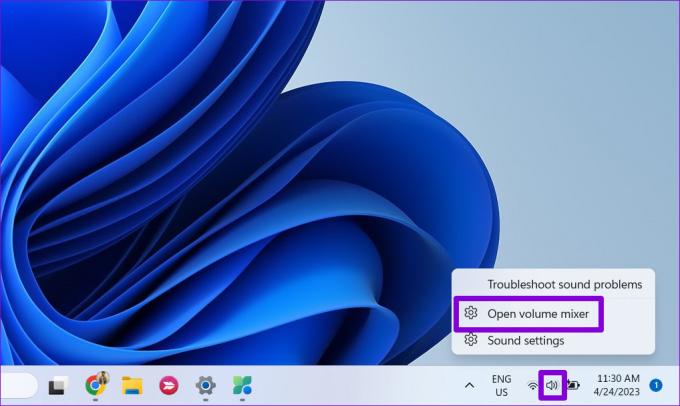
Étape 2: Utilisez les curseurs sous les sections Système et Applications pour augmenter le volume à votre guise. Après cela, vérifiez si le mixage stéréo fonctionne.
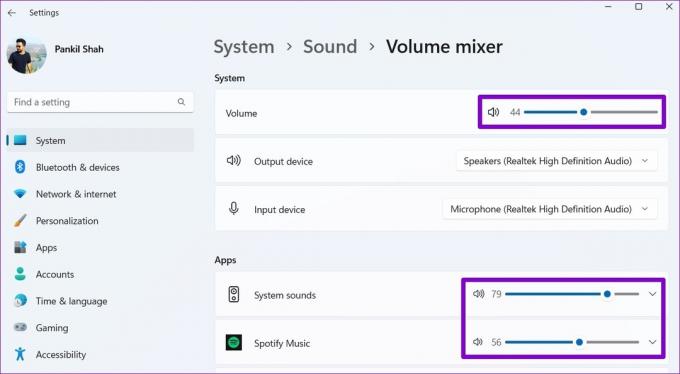
2. Définir le mixage stéréo comme périphérique par défaut
Votre prochaine étape consiste à vous assurer que Stereo Mix est défini par défaut appareil d'enregistrement sous Windows pour capturer l’audio de votre PC. Voici comment vérifier.
Étape 1: Faites un clic droit sur l'icône du haut-parleur dans la barre des tâches et sélectionnez Paramètres sonores.

Étape 2: Cliquez sur Plus de paramètres sonores.

Étape 3: Basculez vers l’onglet Enregistrement et localisez l’entrée Stereo Mix. Si le mixage stéréo ne s'affiche pas, il est peut-être désactivé. Dans ce cas, faites un clic droit n'importe où sur un espace de l'onglet Enregistrement et cochez les options « Afficher les appareils désactivés » et « Afficher les appareils déconnectés ».

Étape 4: Faites un clic droit sur Stereo Mix et sélectionnez Activer.

Étape 5 : Sélectionnez le périphérique Stereo Mix et cliquez sur le bouton Définir par défaut. Ensuite, appuyez sur Appliquer suivi de OK.

3. Activez l'option « Écouter cet appareil »
Si le problème persiste même après avoir défini Stereo Mix comme périphérique d'enregistrement par défaut, vous devez vous assurer qu'il est configuré pour capturer l'audio lu sur votre PC. Voici les étapes pour la même chose.
Étape 1: Appuyez sur la touche Windows + le raccourci clavier R pour ouvrir la commande Exécuter. Taper contrôle dans la case et appuyez sur Entrée.
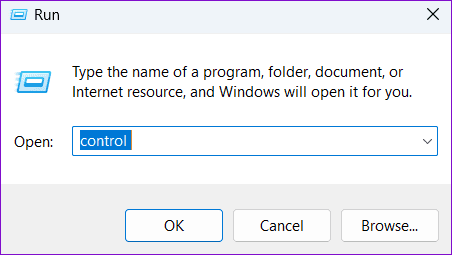
Étape 2: Cliquez sur Son.

Étape 3: Passez à l'onglet Enregistrement et double-cliquez sur Stereo Mix pour ouvrir ses propriétés.

Étape 4: Sous l'onglet Écouter, cochez l'option « Écouter cet appareil ». Ensuite, appuyez sur Appliquer suivi de OK.
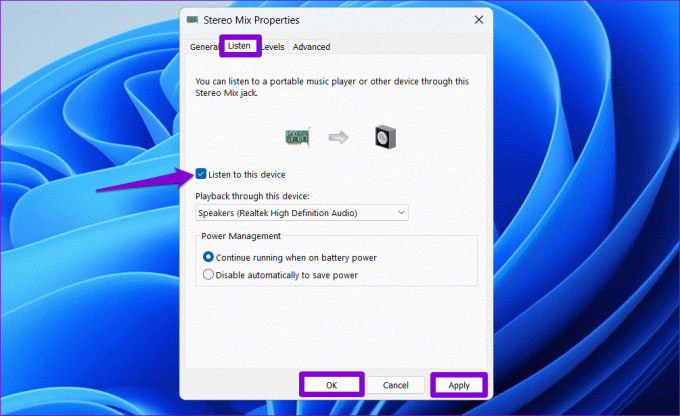
4. Désactivez temporairement votre microphone
Le microphone connecté à votre système peut interférer avec le mixage stéréo et causer des problèmes. Si tel est le cas, la désactivation temporaire de votre microphone devrait aider à résoudre le problème.
Étape 1: Faites un clic droit sur l'icône du haut-parleur dans la barre des tâches et sélectionnez Paramètres sonores.

Étape 2: Cliquez sur Plus de paramètres sonores.

Étape 3: Sous l'onglet Enregistrement, cliquez avec le bouton droit sur votre microphone et sélectionnez Désactiver.

5. Redémarrez le service audio Windows
Votre PC Windows 10 ou 11 s'appuie sur divers services système exécutés en arrière-plan à chaque démarrage de votre PC. L'un de ces services est Windows Audio, qui gère les périphériques audio et des fonctionnalités telles que Stereo Mix. Si ce service fonctionne mal, Stereo Mix peut cesser de fonctionner sur votre ordinateur Windows.
Dans la plupart des cas, vous pouvez résoudre les problèmes du service Windows Audio en le redémarrant. Voici comment procéder.
Étape 1: Cliquez sur l'icône de recherche dans la barre des tâches, tapez services.msc dans la zone et appuyez sur Entrée.

Étape 2: Dans la fenêtre Services, faites défiler vers le bas pour localiser le service Windows Audio. Faites un clic droit dessus et sélectionnez Redémarrer dans la liste.

6. Mettre à jour les pilotes audio
Des pilotes audio obsolètes ou endommagés peuvent entraîner la disparition du mixage stéréo ou cesser de fonctionner sous Windows. Donc si rien d'autre ne fonctionne, vous pouvez essayer mettre à jour les pilotes concernés sur votre PC en dernier recours. Voici comment.
Étape 1: Cliquez avec le bouton droit sur l'icône Démarrer et sélectionnez Gestionnaire de périphériques dans la liste.

Étape 2: Double-cliquez sur « Entrées et sorties audio » pour le développer. Faites un clic droit sur Stereo Mix et sélectionnez Mettre à jour le pilote.

Suivez les invites à l'écran pour terminer la mise à jour du pilote et vérifiez si le problème persiste.
Faites fonctionner le mixage stéréo
Les problèmes avec Stereo Mix sous Windows peuvent être ennuyeux, mais il n'est pas nécessaire de rechercher des méthodes alternatives pour capturer le son de votre ordinateur. Les conseils ci-dessus devraient vous aider à résoudre le problème sous-jacent et à faire fonctionner Stereo Mix comme prévu.
Dernière mise à jour le 21 septembre 2023
L'article ci-dessus peut contenir des liens d'affiliation qui aident à soutenir Guiding Tech. Cependant, cela n’affecte pas notre intégrité éditoriale. Le contenu reste impartial et authentique.

Écrit par
Pankil est un ingénieur civil devenu écrivain indépendant originaire d'Ahmedabad, en Inde. Depuis son arrivée chez Guiding Tech en 2021, il se plonge dans le monde des procédures et des guides de dépannage sur Android, iOS, Windows et le Web chez Guiding Tech. Lorsque le temps le permet, il écrit également sur MakeUseOf et Techwiser. Outre son nouvel amour pour les claviers mécaniques, il est un passionné discipliné et continue de planifier ses voyages internationaux avec sa femme.


